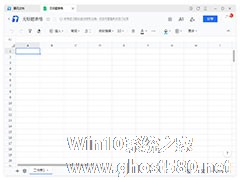-
如何在PPT每张幻灯片添加“开始”按钮?在PPT每张幻灯片添加“开始”按钮的方法
- 时间:2024-05-02 09:59:14
大家好,今天Win10系统之家小编给大家分享「如何在PPT每张幻灯片添加“开始”按钮?在PPT每张幻灯片添加“开始”按钮的方法」的知识,如果能碰巧解决你现在面临的问题,记得收藏本站或分享给你的好友们哟~,现在开始吧!
PPT是一款很多用户都不陌生的幻灯片制作软件,而我们有时候在播放张幻灯片时要跳转到首页,这就需要设置超链接,那么要如何在每张幻灯片去添加“开始”按钮呢?下面就和小编一起来看看使用PPT添加按钮选项的方法吧。
在PPT每张幻灯片添加“开始”按钮的方法
第一步:在PPT2010中打开PPT,单击“视图”选项卡。

第二步:在“母版视图”组中单击“幻灯片母版”按钮。

第三步:光标移到左窗格幻灯片母版缩略图上,这时显示当前PPT那些幻灯片使用了该母版,单击该幻灯片母版。

第四步:单击“插入”选项卡,在“插图”组中单击“形状”按钮。

第五步:在形状下拉列表中选择“动作按钮”中的“开始”。

第六步:鼠标在幻灯片母版下方绘制一个按钮,这时弹出“动作设置”对话框,默认“超链接到:
第一张幻灯片”,直接单击“确定”。

第七步:单击“幻灯片母版”选项卡,在“关闭”组单击“关闭母版视图”按钮,返回到普通视图后,是不是每一张幻灯片都添加了“开始”按钮。

以上就是关于「如何在PPT每张幻灯片添加“开始”按钮?在PPT每张幻灯片添加“开始”按钮的方法」的全部内容,本文讲解到这里啦,希望对大家有所帮助。如果你还想了解更多这方面的信息,记得收藏关注本站~
【Win10系统之家www.ghost580.net②文章!】
相关文章
-

如何在PPT每张幻灯片添加“开始”按钮?在PPT每张幻灯片添加“开始”按钮的方法
PPT是一款很多用户都不陌生的幻灯片制作软件,而我们有时候在播放张幻灯片时要跳转到首页,这就需要设置超链接,那么要如何在每张幻灯片去添加“开始”按钮呢?下面就和小编一起来看看使用PPT添加按钮选项的方法吧。在PPT... -

PPT如何给幻灯片添加时间变化效果?PPT添加时间变化效果的方法
PPT如何给幻灯片添加时间变化效果?相信有少用户都使用过PPT这款软件,而我们在编辑PPT的时候难免会需要去添加各种效果来增强可看性,因此小编就为大家带来了时间变化效果的添加方法,有需要的用户就一起来看看吧。PPT添... -
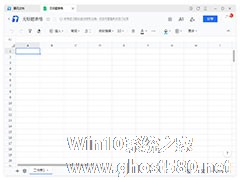
腾讯文档是一款十分实用的在线编辑软件,软件支持Word、Excel、PPT的编辑,当表格里的一个文本框需要输入很多内容又不想太大时,我们可以添加一个选择按钮,方便操作,那该怎么添加呢?下面就由小编来教大家腾讯文档在线表格添加选择按钮的方法。
方法步骤
1、首先打开腾讯文档软件,打开表格。
2、点击更多里面的“数据验证”。
3、输入需要选... -
 怎么在PPT图形里加入图片?在PPT制作中,我们会插入各种各样的图形,但为了呈现效果更好,就有用户想要在图性中添加图片,那么应该如何操作呢?下面我们来看看小编带来的相关教程吧。1、打开"powerpoint"软件,然后在插入菜...
怎么在PPT图形里加入图片?在PPT制作中,我们会插入各种各样的图形,但为了呈现效果更好,就有用户想要在图性中添加图片,那么应该如何操作呢?下面我们来看看小编带来的相关教程吧。1、打开"powerpoint"软件,然后在插入菜...